
Usa Digitalizzazione automatica > Digitalizza ricamo automaticamente per digitalizzare un intero disegno ricamo dal grafico importato, vettoriale o bitmap, con preimpostazioni definite dall’utente.
|
|
Usa Digitalizzazione automatica > Digitalizza ricamo automaticamente per digitalizzare un intero disegno ricamo dal grafico importato, vettoriale o bitmap, con preimpostazioni definite dall’utente. |
Per un maggior controllo sulla conversione oggetto usa il metodo di Ricamo autodigitalizzato. Questo metodo può riconoscere le forme nel grafico e permetterti di scegliere i tipi di punto adatti per la conversione. Questo strumento gestisce sia i formati bitmap che vettoriali.
1Scansiona oppure inserisci l’immagine che vuoi usare. Per dettagli vedi Assegna fili per digitalizzazione automatica.
2Seleziona l’immagine e clicca Digitalizza ricamo automaticamente. Se non hai ancora preparato l’immagine, riceverai l’invito a farlo.
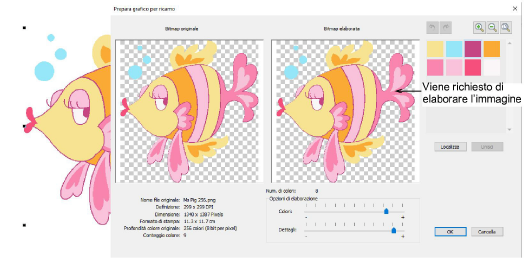
3Apporta le ulteriori modifiche necessarie e clicca OK. Per dettagli vedi Prepara grafici per digitalizzazione automatica.
Hatch Embroidery tenterà di classificare i colori d’immagine come riempimenti o dettagli. I dettagli possono assumere la forma di contorni o ‘percorsi di selezione’, come le ciglia nella grafica mostrata qui.
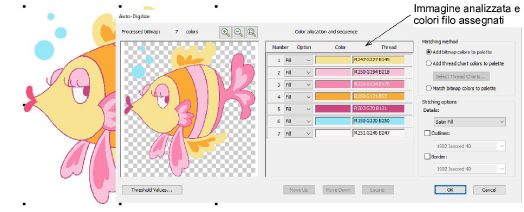
Suggerimento: Il grafico può includere contorni come parte dell’immagine. Tuttavia, lo stesso software pu generare contorni attorno a blocchi colore nel disegno.
4Seleziona un colore dall’elenco ed utilizza il pulsante Localizza per un’anteprima.
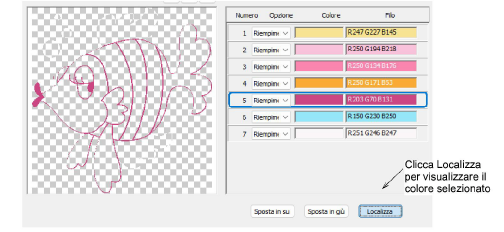
5Dopo aver individuato i colori, decidi se vuoi modificare le impostazioni predefinite del software. È possibile trattare i colori come riempimenti o dettagli oppure ometterli del tutto.
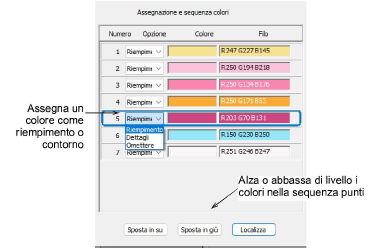
6Usa i pulsanti ‘Sposta’ per riordinare la sequenza di colori come preferisci. I riempimenti dovrebbero essere cuciti per primi, i dettagli per ultimi.
1Seleziona un metodo di conversione per l’abbinamento colori.
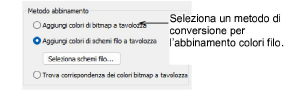
Ci sono tre opzioni:
Aggiungi colori bitmap direttamente alla tavolozza disegno (impostazione consigliata).
Scegli uno schema e abbina i colori bitmap ai fili esistenti. Clicca il pulsante Seleziona schemi filo per accedere all’elenco schemi filo.
Oppure, abbina i colori bitmap ai colori più vicini nella tavolozza disegno.
2Seleziona opzioni cucitura per la gestione di dettagli, contorni e bordi:
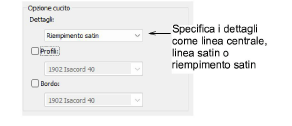
Ci sono tre opzioni:
|
Opzione |
Scopo |
|
Dettagli |
Specifica i dettagli come linea centrale, linea satin o riempimento satinSeleziona un’opzione dalla lista a discesa. |
|
Contorni |
Aggiungi contorni a tutti i blocchi colore. Seleziona Contorni e seleziona un colore di filo dalla lista a discesa. |
|
Bordo |
Aggiungi un bordo satinato all’intero disegno. Di nuovo, seleziona un colore dalla lista a discesa. |
Vedi esempi qui di seguito.
Clicca OK per elaborare l’immagine.
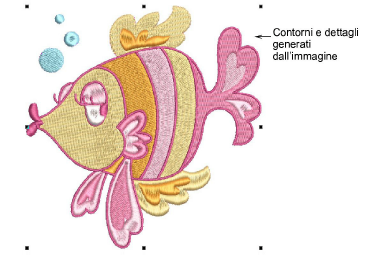
Il modello grafico include qui i propri profili. Un metodo alternativo consiste nel consentire al software di generare contorni. L’opzione Contorni rinforza tutti i blocchi di colore con punti filza continui e ramificati. Qui omettiamo i contorni e i dettagli della grafica e attiviamo l’opzione di cucitura Contorni.
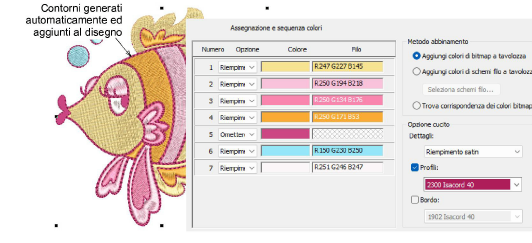
Puoi inoltre generare un bordo attorno all’intero disegno con l’opzione cucitura Bordo.
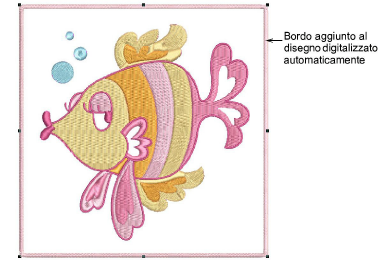
Le tecniche di modifica sono disponibili per perfezionare ulteriormente l’immagine autodigitalizzata. Le capacità di modifica potrebbero essere limitate a seconda del livello Hatch Embroidery di appartenenza.
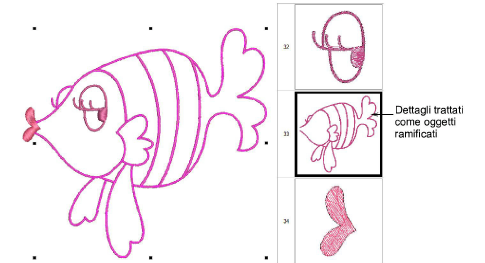
Nota: I dettagli creati dalla digitalizzazione automatica vengono trattati come oggetti ramificati. Se desideri cambiare il tipo di punto, ad esempio, in Satin, Satin in rilievo, Zigzag o Coperta, l’oggetto deve essere deramificato prima di poter applicare questi tipi di punto.